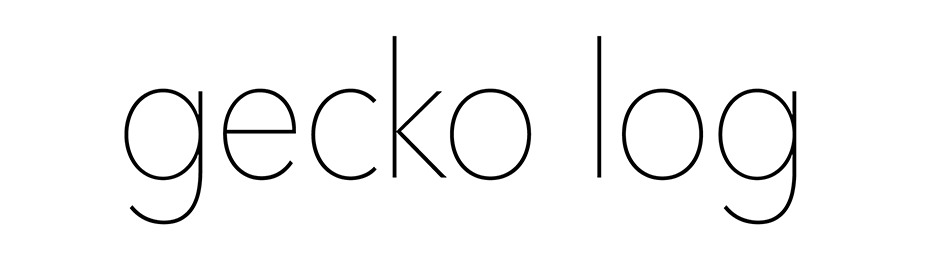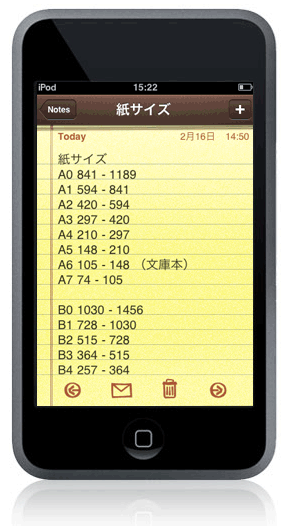
アイポッド・タッチのメモのフォントは、英数字が Marker Felt という手書き風太字になっている。メモというユーザーインターフェイスに合わせてそうなっているのだが、日本語はふつうのゴシック体になってしまうので親和性がなく読みにくい。この英数字のフォントは変更できないのだろうか。
探してみると、Marker Felt フォントを削除してしまうという強引な方法もあった(するとフォントが Arial になるらしい。試してません)のだが、もうちょっと穏当な方法は…。
THE ROAD AHEAD v.3.0 » [iPhone]Notesのフォントを変更
iPhoneのMobileNotes改造 – べるべる研究日誌
ヘックスエディターが必要ですが、できました。

[先に追記]以下の情報は古くなっています。いまなら、
Simplenote – Fast, free, synchronized notes for iPhone, iPod touch and iPad – Home
を Notes(メモ)の代わりにして、対応したデスクトップクライアントを使うと簡単です(Simplenote – Extras)。
ぼくは Notational Velocityを使っています(マックのみ)。
– – – – – – – – – – –
ジェイルブレイクすれば TextEditJ などのテキストエディターがインストールできるので、アイポッド・タッチでテキストを制作するのも閲覧するのも、パソコンで作ったテキストファイルをコピーして見るのも簡単にできる。
一方、アイポッド・タッチに(今は)最初からはいっているメモ(Notes)というソフトは、簡単に起動できて、自動で保存できて、楽でいい。よく見るテキストファイルなどは、メモにはいっているほうがすぐに見ることができていいのだが、メモはアイポッド・タッチのキーボードで入力する以外に文章を書く方法がない。すでにパソコンにあるテキストファイルをコピーする方法がないのだ。
アイポッド・タッチでコピー&ペーストができるようになれば、テキストファイルをエディターで開いて、そこからコピーしたり、ウェブサイトのテキストをコピーしたりできるのだが、現状ではまだ無理だ。なにか方法はないだろうか。
ありました。
ひとりぶろぐ: [iPod touch]メモ(MobileNotes.app)からテキストに書き出したり、テキストから書き込んだりするスクリプトアプリケーション
アイポッド・タッチ内の所定の場所のテキストファイルをメモにコピーしたり、メモから所定の場所にテキストファイルを書き出すことができる。
上記サイトで薦めているBooksJ は使わないし、スクリプトが1.1.3対応じゃないので、ちょっといじくる。エクスポートは使わないのでインストールしていない。
インストーラー経由でアイポッド・タッチにインストールした ImportNotes.app をFTPでパソコンにコピーして、パッケージの中の core.sh をエディターで開く。
1.1.3の場合は、メモのデーターベースのファイルがmobileユーザーのところに移動しているので、 core.sh の中に何ヶ所かある、
/var/root/Library/Notes/notes.db
を
/var/mobile/Library/Notes/notes.db
に変更(というかそのうち作者が直してくれると思います)。
ぼくは BooksJ は使わないので、インポート元のフォルダーもテキストファイル用のすでにあるフォルダーに変更。
ebooksdir=/var/root/Media/EBooks を、別のフォルダーに変更した。
core.sh を保存して、ImportNotes.app をアイポッド・タッチの元あった場所に戻す。
メモにインポートしたいテキストファイルのファイル名の頭に「@@」を付け、アイポッド・タッチの所定のフォルダーにコピーして、ImportNotes.app を起動させればオーケイ。
メモを起動すれば、@@を付けたテキストファイルがすべてインポートされているはずなので、適宜、ファイル名になっている一行目を分かりやすいように書き換えればよい。
そのうち、こんなことしなくても簡単に同期できるようになるかな。
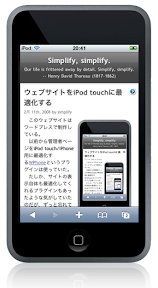
このウェブサイトはワードプレスで制作している。
以前から管理者ページをアイポッド・タッチ/アイフォン用に最適化するWPhoneというプラグインは使っていた。
たしか、サイトの表示自体も最適化してくれるプラグインもあったような気がしていたのだが、ずっと忘れていた。久々に思い出して探してみた。
iWPhoneというのがそれ。
プラグインとテーマをそれぞれのフォルダーに入れて、プラグインを有効化するだけ。
これまでと同じURLで、アイポッド・タッチ/アイフォンからアクセスされたときだけ専用の最適化されたページで表示してくれる。テーマをいじればカスタマイズも可能。もちろんコメントも付けられる。
アイポッド・タッチで表示されるウェブクリップのアイコンは、54ピクセルの正方形のpng画像を「apple-touch-icon.png」のファイル名でホームのファイルのある階層に置くのが一番簡単。
でも、それだとその階層以外にあるページのウェブクリップに対応しないので、各ファイルのヘッダーに
<link rel=”apple-touch-icon” href=”apple-touch-icon.png(へのリンク)” />
を記述するのがよい(みたい)。
このサイトも、自分以外に誰がウェブクリップするのかしりませんが、とりあえず対応しました。

「iPod touchでローカルに保存したウェブサイトをみる」でlighttpdを利用して、ローカルに保存したウェブサイトや画像、pdf、ワード、エクセルファイルなどを見る方法を紹介した。
またlighttpdの設定ファイルを書き換えることで保存したファイルやフォルダーのリストを表示する方法も書いたのだが、表示される文字が小さくいちいち拡大するのは面倒だった。
1.1.3のジェイルブレイクの情報をいろいろ調べているときに偶然いい記事をみつけた。
「MobileSafari用のディレクトリ/ファイルブラウザを「ローカルWebアプリ」として作る」
ローカルに保存したファイル・フォルダーを閲覧できるウェブアプリで、マックのファインダーのコラム表示みたいな感じで閲覧できる。
ただし、PHPで作られているので、lighttpdに加え、PHPのインストールも必要(インストーラー経由)。
PHPをインストールしたときに説明が出ますが、/etc/profile を書き換えてパスを通します(ってどういう意味かわかっていないのだけど、とりあえず参考サイト)。
さらにlighttpdでPHPを実行できるように /usr/local/etc/lighttpd.conf を書き換える(参考サイト)。
で、/var/root/Sites 以下の適当な場所に上記サイトの directory_index をコピーして、ウェブブラウザーでアクセスすれば、上のように表示され階層を上り、下りし、ファイルをブラウザーで表示できます。階層のトップをウェブクリップなんかしとけば便利ですね。
「今のところ1.1.2で満足」
などといっていたのですが、再び、1.1.3のジェイルブレイクをしました。
三度目。毎回違うやり方でやっています。
最初はFTPでルートにファイルをコピーして、ターミナルで起動させるやつ。
二度目はインストーラーからインストールして、そのまま起動するやつ。
今度はインストーラーからインストールするとアプリケーションとしてアイコンが出てくるやつ。インストーラーの「System」のところにある「Official 1.1.3 Upgrader」だったかな(1.1.3はジェイルブレイクのソフトが乱立していて分かりにくい)。
今回のアプリケーション形式のやつが一番ストレスがなかった。常に画面に進捗状況が出るのでちゃんと動いているか、終わったかどうかが分かりやすい。
毎回、ジェイルブレイク自体は問題なくできる。
まずは、アイコンの再配置、ウェブクリップ、公式にアイポッド・タッチで使えるようになったソフトの処理。
インストーラーのソースに http://ipodtouchmaster.com/files/repo.xml を加え、出てきた「The iPhone 1.1.3 Apps」をインストールすると、全部出てきた。
1.1.2の時にアプリケーションフォルダーを大きいパーティションに移動させていても、1.1.3のジェイルブレイクをすると、本来の場所にまたアプリケーションフォルダーができて1.1.3のデフォルトのソフトが収まっている。移動させたアプリケーションフォルダーも残っているので、1.1.3のソフトを大きいパーティションの方のアプリケーションフォルダーに移動させて、シンボリックリンクを張りなおす。
あと、ターミナルのパスワード問題や「Services」のSSHの切り替えの不具合などいろいろとパッチを当てなくてはならなかった。mobile フォルダーのアクセス権の変更とか。このへんはそのうち全部一度にやってくれるようにはなるのではないだろうか。
今回はやっと満足できる状態になったのでこのまま使おうと思います。